office2010制作数据透视
来源:网络收集 点击: 时间:2024-08-25【导读】:
office2010中数据透视的功能在日常办公中是比较实用的,希望该经验的分享能帮到大家。方法/步骤1/6分步阅读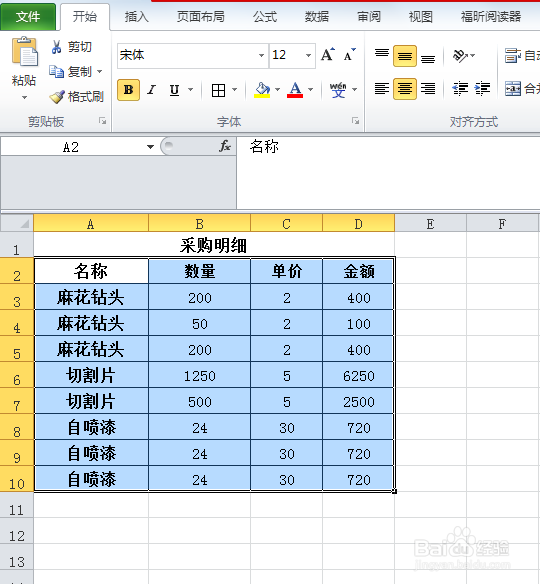 2/6
2/6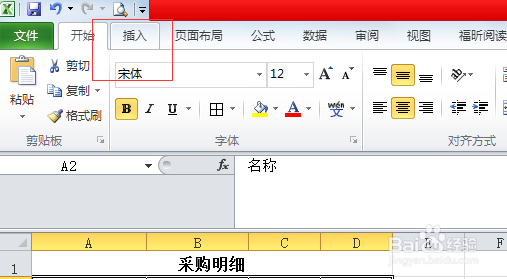 3/6
3/6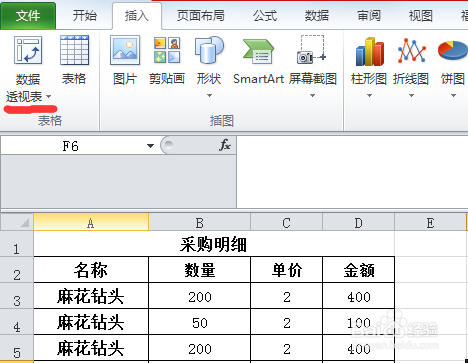
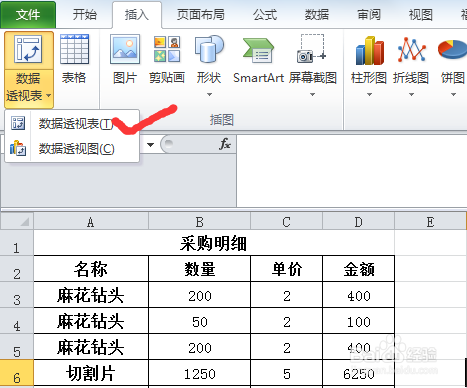 4/6
4/6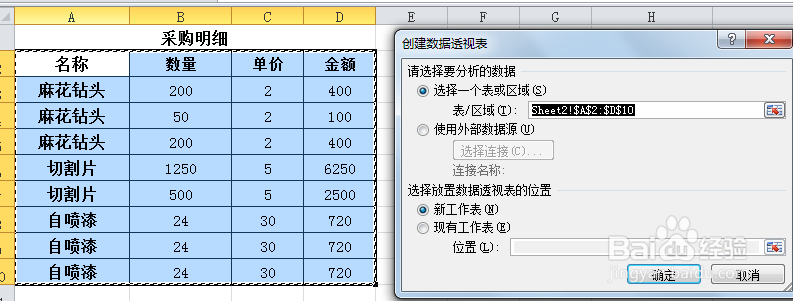 5/6
5/6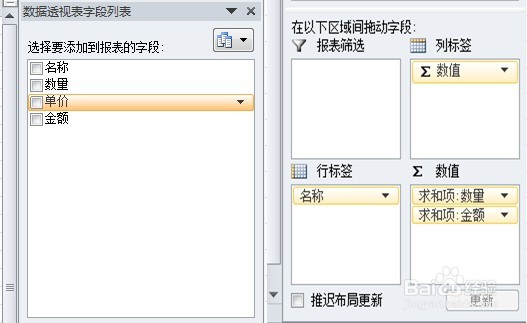 6/6
6/6 OFFICE
OFFICE
选中数据区域。注意一定要把字段选上,不要单独选数据。例如,在该表中的中名称、数量、金额、单价都称为字段。
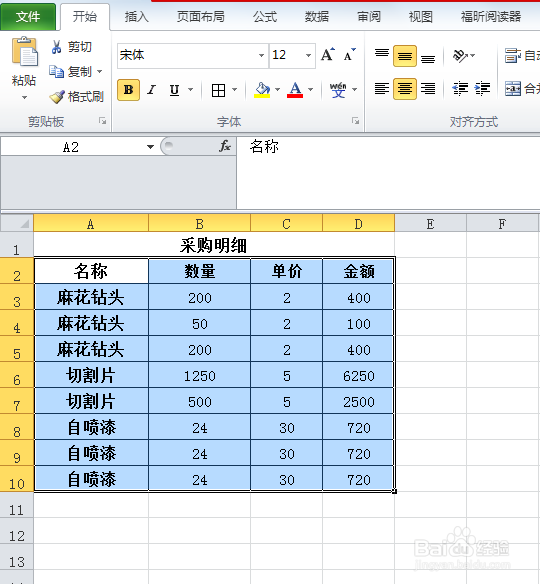 2/6
2/6点击左上方的“插入”按钮。
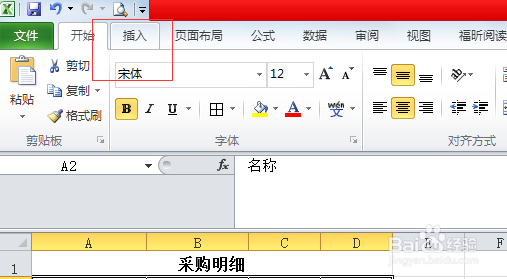 3/6
3/6弹出新的界面后,点击“数据透视表”,显示下拉菜单之后,选中“数据透视表”,该选项,代表生成的图表类型。
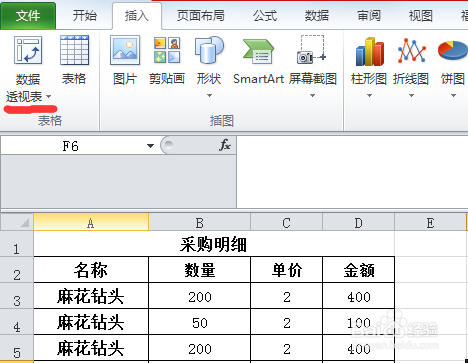
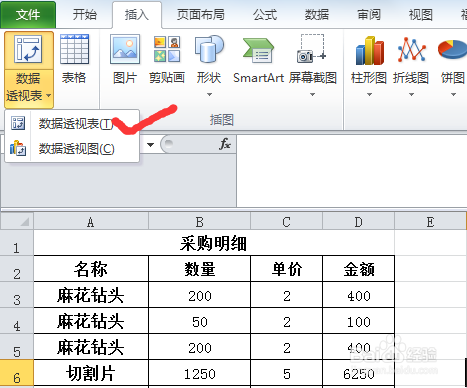 4/6
4/6再次确认数据区域,以及表单形成之后的位置。该位置有两种选中,一种是直接在原表单生成;另外一种是自动新建表单并生成表格。
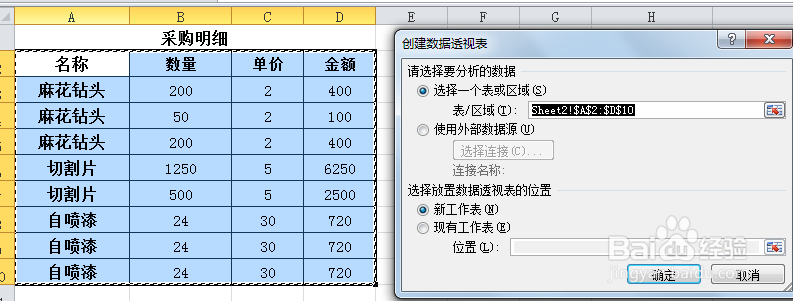 5/6
5/6在字段列表中,将字段放在行标签和列标签以及数值这三个区域。
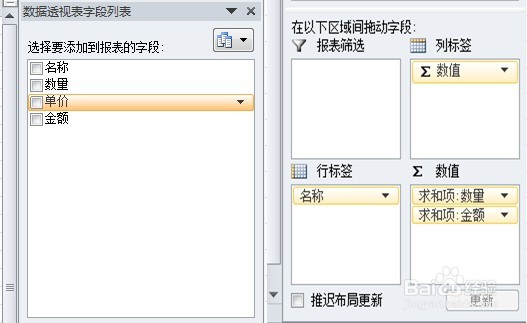 6/6
6/6形成所需要的表格。
 OFFICE
OFFICE 版权声明:
1、本文系转载,版权归原作者所有,旨在传递信息,不代表看本站的观点和立场。
2、本站仅提供信息发布平台,不承担相关法律责任。
3、若侵犯您的版权或隐私,请联系本站管理员删除。
4、文章链接:http://www.1haoku.cn/art_1156077.html
上一篇:有哪些应用接入了HMS Core
下一篇:Blender怎么开启HDRI
 订阅
订阅